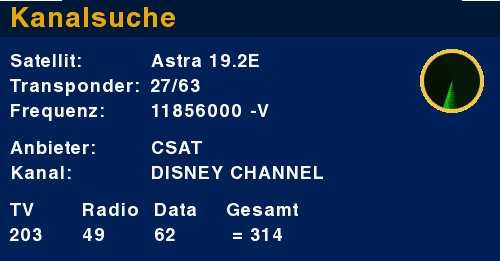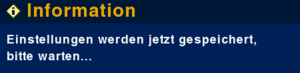Neutrino:Service:Kanalsuche
- Neutrino Features
- Fernbedienungsfunktionen
- Die Menüs von Neutrino
- EPG/Info
- Audio-Auswahl (Tonwahl)
- Perspektiven
- Der Web-Server (nhttpd)
- TV-Modus
- Radio-Modus
- Scart-Eingang
- Spiele
- Audioplayer
- Internetradio
- Movieplayer
- UPnP Browser
- Bildbetrachter
- Skripte
- Einstellungen jetzt speichern
- Video
- Audio
- Jugendschutz
- Netzwerk
- Aufnahme
- Movieplayer
- Sprache (altes Menü)
- Farben/Themes/Schrift (altes Menü)
- OSD
- LCD
- Tasten
- Audioplayer/Bildbetrachter
- Treiber- & Bootoptionen
- Diverse Einstellungen
- Personalisierung
- Bouquet-Verwaltung
- Kanalsuche
- Kanallisten neu laden
- Plugins neu laden
- Neutrino neu starten
- UCodes überprüfen
- Image Informationen
- Software-Aktualisierung
Inhaltsverzeichnis
Allgemeines
Das GNU DBox2 Software Projekt lebt ;)
Durch Änderungen/ Neuerungen an den einzelnen Programmen kann es immer mal wieder passieren, dass die dazugehörige Dokumentation nicht mehr ganz aktuell ist und entsprechend angepasst werden muss. So ist es auch mit dieser Dokumentation passiert.
- Jeder TuxboxWIKI Benutzer ist hiermit aufgerufen, die Änderungen/Neuerungen entsprechend nachzupflegen.
- Wenn Du den Artikel überarbeitet hast, kann dieser Hinweis entfernt werden.
Fallst du Fragen hierzu hast, kannst du uns im IRCnet Channel #tuxboxwiki erreichen. Fragen zum Artikel können auch auf der Diskussions-Seite Diskussion:Neutrino:Service:Kanalsuche gestellt werden. Weitere Artikel mit diesem Hinweis.
Um in dieses Menü zu gelangen, geht folgendermaßen vor:
- Drückt die [d-box] Taste, um ins Hauptmenü zu gelangen.
- Wählt den Menüpunkt "Service" aus und bestätigt die Auswahl mit [OK].
- Wählt den Menüpunkt "Kanalsuche" aus und bestätigt die Auswahl mit [OK].
 |
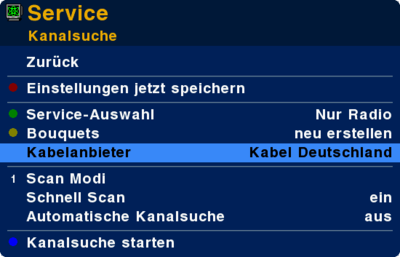
|
| Kanalsuche SAT | Kanalsuche Kabel |
Über dieses Menü ist es möglich Service- bzw. Sender-Listen zu erstellen. Wählt dabei die gewünschten Satelliten aus, die gescannt werden sollen, indem ihr durch Betätigen der [OK]-Taste die jeweilige Option für den Satelliten auf "ein" setzen.
Bei der Option "Bouquets" könnt ihr einstellen, ob Neutrino Bouquet-Listen "neu erstellen", "nicht ändern", "erneuern", "Satelliten-Bouquet" oder "löschen" soll. Stellt diese Option durch Betätigen der [OK]-Taste ein (bei selektierter "Bouquet"-Option).
Starten könnt ihr, wenn soweit alle Einstellungen für die Kanalsuche getätigt wurden, den Scan mit der Option "Kanalsuche starten". Im darauf folgenden Dialog wird die Anzahl der gefundenen Transponder und Services (Kanäle) angezeigt.
Ist der Transponderscan abgeschlossen, befindet ihr euch wieder im "Kanalsuche"-Menü. Ihr könnt nun in den TV- oder Radio-Modus zurückkehren, die neuen Sender-/Kanal-Listen sollten hier nun vorhanden sein.
Hinweis:
Sollte Neutrino oder Zapit bei der Kanalsuche hängenbleiben oder abstürzen, lässt sich dies an dem "Radar" in der rechten Hälfte des Dialogfeldes erkennen, in dem die Anzahl der gefundenen Transponder und Services angezeigt wird. In diesem Fall resettet bitte Eure DBox2 und führt die Kanalsuche nochmals durch.
Die Einstellungen
Abhängig davon, ob eine DBox2 für Satellitenempfang (DVB-S) oder Kabelempfang (DVB-C) konfiguriert werden soll, unterscheiden sich die Einstellmöglichkeiten für die Kanalsuche. Der Screenshot des Menüs Kanalsuche (im Abschnitt oben) zeigt die Einstellungen einer DBox2 für Satellitenempfang (DVB-S).
Einstellungen jetzt speichern
Mit der Option "Einstellungen jetzt speichern" können die Kanalsuche-Einstellungen von Neutrino während der Laufzeit abgespeichert werden. Beim Beenden (Deep-Standby) von Neutrino werden alle Kanalsuche-Einstellungen automatisch gesichert. Zum manuellen Speichern der Kanalsuche-Einstellungen einfach die Option "Einstellungen jetzt speichern" im Menü Kanalsuche selektieren und mit der [OK]-Taste bestätigen.
Zur Bestätigung erscheint folgende Meldung:
Hinweis: Es ist empfehlenswert, die Option "Einstellungen jetzt speichern" zu betätigen, sobald neue Kanalsuche-Einstellungen getätigt wurden, für den Fall, dass ein Reset der DBox2 nötig sein sollte.
Service-Auswahl
Hier kann ausgewählt werden, welche Services bei der Kanalsuche in die Bouquets aufgenommen werden sollen.
- Alle Services
- TV & Radio
- Nur TV
- Nur Radio
Nur bei der Einstellung "Alle Services" werden auch so genannte Datendienste mit in die Bouquets aufgenommen.
Bouquets
Mit dieser Einstellung kann vorgegeben werden, wie die Kanalsuche mit der Einordnung der gefundenen Sender und Bouquets verfahren soll.
neu erstellen
Die vorhandenen Sender und Bouquets werden verworfen und durch das Ergebnis der aktuellen Kanalsuche ersetzt. Alle verfügbaren Bouquets werden also neu erstellt.
nicht ändern
Die vorhandenen Bouquets werden durch das aktuelle Ergebnis der Kanalsuche nicht angetastet. Sender, die durch die Kanalsuche zu einem bereits vorhandenen Bouquet gefunden werden, werden dem Bouquet "Andere" angefügt.
erneuern
Die vorhandenen Bouquets werden durch das aktuelle Ergebnis der Kanalsuche nicht angetastet. Sender, die durch die Kanalsuche zu einem bereits vorhandenen Bouquet gefunden werden, werden diesem am Ende des entsprechenden Bouquets angefügt.
Satelliten-Bouquets
Alle gefundenen Sender und Bouquets eines Satelliten (z.B. Astra) werden in ein Bouquet mit dem Namen des entsprechenden Satelliten eingefügt.
löschen
Alle Bouquets werden gelöscht und alle gefundenen Sender in das Bouquet "Andere" eingefügt.
Kabelanbieter
Dieser Eintrag ist nur bei Kabel-Boxen (DVB-C) verfügbar/sichtbar. Dafür fehlen bei Kabel-Boxen die DiSEqC-, Motor- und Satelliten-Einstellungen. Folgende Einstellungen sind möglich:
- Kabel Deutschland
- Kabel Vienna
- cable bruteforce
- Kabelsignal(AUT)
- LIWEST
- WTNET
- Kabelnetz Guben
- Bosch Zwickau
- Kabelcom Rheinhessen
- Primacom
Wenn nicht bekannt ist, wer der Kabelanbieter ist, dann sollte dies in Erfahrung gebracht werden. Wird der entsprechende Kabelanbieter in der Auswahl nicht angezeigt, oder werden trotz vorhandenem Kabelanbieter nicht alle Sender gefunden, dann sollte der Eintrag "cable bruteforce" gewählt werden. Die Kanalsuche sucht dann auf allen in der cables.xml eingetragenen Frequenzen nach Transpondern, was entsprechend sehr lange dauert.
DiSEqC
![]() An dieser Stelle muss noch Text rein.
An dieser Stelle muss noch Text rein.
Satellit
![]() An dieser Stelle muss noch Text rein.
An dieser Stelle muss noch Text rein.
DiSEqC-Wiederholungen
![]() An dieser Stelle muss noch Text rein.
An dieser Stelle muss noch Text rein.
DiSEqC-Einstellungen
![]() An dieser Stelle muss noch Text rein.
An dieser Stelle muss noch Text rein.
Motor-Einstellungen
![]() An dieser Stelle muss noch Text rein.
An dieser Stelle muss noch Text rein.
Schnell Scan
Der Schnell Scan basiert auf der Annahme, dass seit der letzten Kanalsuche keine weiteren Transponder einer Trägerfrequenz hinzugekommen sind. Somit kann auf den Scan nach vorhandenen Transpondern verzichtet werden. Der Schnell Scan basiert also nur auf der satellites.xml, und der "vor Scan" (NIT usw.) wird nicht durchgeführt. Nur Sender der bereits bekannten Transponder werden demnach gefunden.
Mögliche Einstellungen:
- ein
- aus
Manual Scan
Hiermit kann eine manuelle Kanalsuche einer einzelnen Trägerfrequenz basierend auf den noch folgend beschriebenen Parametern aktiviert werden. Die manuelle Kanalsuche funktioniert zurzeit nur bei Satellitenempfang (bei Kabelboxen ist die manuelle Kanalsuche daher nicht verfügbar). Um eine manuelle Kanalsuche zu aktivieren, muss "Manual Scan" auf "ein" gestellt sein. Bei "aus" haben die nachfolgenden Optionen keine Wirkung auf eine Standard-Kanalsuche. Die eigentliche manuelle Kanalsuche wird dann mit "Kanalsuche starten" gestartet.
Frequenz
Hier wird die Trägerfrequenz des abzuscannenden Satelliten in MHz. eingegeben.
Symbolrate
Hier muss die entsprechende Symbolrate angegeben werden.
FEC
Mögliche Werte für die Vorwärtsfehlerkorrektur:
- 1/2
- 2/3
- 3/4
- 5/6
- 7/8
Polarisation
Mögliche Ebenen:
- H (für Horizontal)
- V (für Vertikal)
Sections Scan
Bei aktiver Funktion wird durch den Sectionsd im Hintergrund automatisch nach neuen Sendern gesucht.
AUS
Die automatische Sendersuche ist deaktiviert.
EIN
Es wird nach Sendern gesucht. Beim Hinzufügen neuer Sender wird ein Hinweisfenster eingeblendet.
EIN (keine Info)
Es wird nach Sendern gesucht. Beim Hinzufügen neuer Sender wird kein Hinweisfenster eingeblendet.
Kanalsuche starten
Startet die Kanalsuche mit den angegebenen Parametern.
Grundlagen - Installation - Debug-Mode - Hardware - CDK/Development
LCars - Neutrino - Enigma - Plugins - Spiele - Software - Tools - Howto - FAQ - Images
Hauptseite - News - Alle Artikel - Bewertungen - Gewünschte Seiten - Index - Neue Artikel - Impressum - Team
Hilfeportal - Seite bearbeiten - Bilder - Links - Tabellen - Textgestaltung